Как правильно подключить вентилятор к блоку питания компьютера. Какие бывают разъемы у кулеров. Чем отличаются 3-pin и 4-pin коннекторы. Как изменить скорость вращения вентилятора.
Типы разъемов компьютерных вентиляторов
Современные кулеры для охлаждения компонентов ПК могут иметь несколько типов разъемов для подключения:
- 3-pin — классический трехконтактный разъем
- 4-pin — четырехконтактный разъем с дополнительным проводом для управления скоростью
- Molex — стандартный 4-контактный разъем блока питания
Каждый из них имеет свои особенности подключения и возможности регулировки скорости вращения вентилятора.
Распиновка 3-pin и 4-pin разъемов
Распиновка контактов в 3-pin и 4-pin разъемах вентиляторов следующая:
- 1 контакт (черный провод) — земля (GND)
- 2 контакт (красный провод) — питание +12В
- 3 контакт (желтый провод) — тахометр (сигнал скорости вращения)
- 4 контакт (синий провод, только в 4-pin) — ШИМ-сигнал для управления скоростью
Основное отличие 4-pin разъема — наличие дополнительного контакта для управления скоростью вращения с помощью широтно-импульсной модуляции (ШИМ).
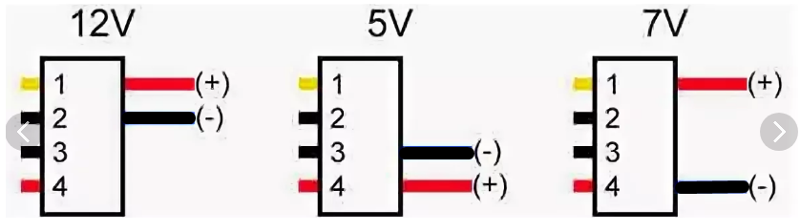
Подключение 3-pin вентилятора
Для подключения 3-pin вентилятора к материнской плате или контроллеру необходимо:
- Найти соответствующий 3-pin разъем на материнской плате (обычно подписан как CPU_FAN, CHA_FAN и т.п.)
- Совместить ключ на разъеме вентилятора с выступом на коннекторе платы
- Аккуратно вставить разъем до упора
При правильном подключении вентилятор начнет вращаться сразу после включения компьютера. Скорость 3-pin вентиляторов обычно нерегулируема.
Подключение 4-pin вентилятора
Четырехконтактные вентиляторы подключаются аналогично 3-pin, но имеют дополнительные возможности:
- Можно подключать в 3-pin разъемы (4-й контакт останется неиспользованным)
- При подключении в 4-pin разъем появляется возможность управления скоростью через BIOS или специальное ПО
- Некоторые материнские платы автоматически регулируют скорость 4-pin вентиляторов в зависимости от температуры
Современные системы охлаждения процессора часто оснащаются именно 4-pin вентиляторами для более точного контроля температуры.

Подключение вентилятора напрямую к блоку питания
Если на материнской плате не хватает разъемов или нужно подключить мощный вентилятор, его можно запитать напрямую от блока питания. Для этого понадобится переходник с Molex на 3-pin/4-pin.
Порядок подключения:
- Подключить переходник к свободному Molex-разъему блока питания
- Соединить разъем вентилятора с соответствующим гнездом переходника
- Убедиться в надежности соединений
При таком подключении вентилятор будет работать на полной скорости постоянно, без возможности регулировки.
Как изменить скорость вращения вентилятора
Существует несколько способов регулировки скорости вращения кулера:
- Программное управление через BIOS или специальные утилиты (для 4-pin вентиляторов)
- Использование реостатов или контроллеров вентиляторов
- Понижение напряжения питания с помощью резисторов или переходников
Наиболее удобный способ — программное управление, позволяющее гибко настраивать профили работы системы охлаждения. Аппаратные методы требуют физического вмешательства, но работают с любыми типами вентиляторов.

Диагностика и устранение проблем
При возникновении проблем с работой вентилятора следует проверить:
- Правильность и надежность подключения разъемов
- Исправность самого вентилятора (можно подключить к другому разъему)
- Настройки управления вентиляторами в BIOS
- Наличие механических препятствий вращению
Если вентилятор не запускается или работает некорректно, возможно потребуется его замена или ремонт блока питания/материнской платы.
Рекомендации по выбору и установке вентиляторов
При подборе и установке системы охлаждения компьютера следует учитывать:
- Размеры и требования к воздушному потоку в корпусе
- Уровень шума вентиляторов на разных скоростях
- Возможности управления скоростью материнской платы
- Необходимость дополнительных контроллеров или переходников
Правильно подобранная и настроенная система охлаждения обеспечит оптимальный температурный режим компонентов при минимальном уровне шума.
Заключение
Подключение вентиляторов — важный этап сборки компьютера, влияющий на его производительность и долговечность. Понимание особенностей различных типов разъемов и методов регулировки скорости позволяет создать эффективную и тихую систему охлаждения. При возникновении сложностей рекомендуется обратиться к документации на комплектующие или проконсультироваться со специалистом.
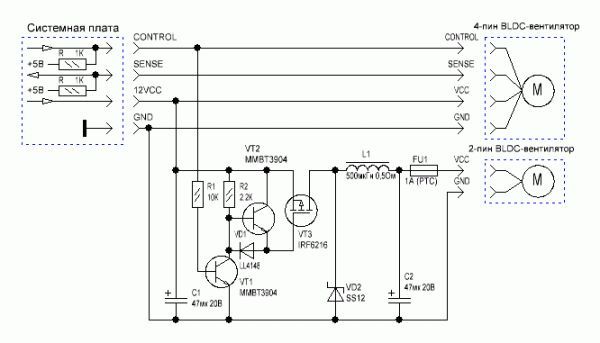
Снижаем шум компьютера — PAV’s ЖЖ — LiveJournal
Короче, от вентилятора идут три провода: жёлтый, красный и чёрный. От блока питания к разъёму молекс (такими подключаются CD/DVD приводы и т.п.) идут четыре провода: жёлтый, чёрный, снова чёрный и красный. Чтобы запитать вентилятор от 7В, нужно красный провод от вентилятора соединить с жёлтым проводом от БП, а чёрный провод от вентилятора соединить с красным проводом от БП. А как ты это сделаешь: используя переходники, переставляя штырьки в молексе, или простой скруткой проводов – твоё дело.
Вы только что купили новенький кулер Thermaltake, но вам не нравится, что после его установки ваш компьютер стал шуметь, как пылесос? Вы хотите поставить Blue Orb на видеокарту, но он слишком громкий для вас? И вам плевать на охлаждение — вам не нужен разгон, вам нужна тишина? Тогда мы поможем вам. Всё, что вам нужно — понизить напряжение на кулере. В этой статье мы расскажем вам, как это сделать за пять минут, без паяльника, при наличии пинцета, или отвёрточки.
Итак, для начала. Все продающиеся сейчас кулеры для процессоров работают от напряжения 12 Вольт. Вентиляторы при этом напряжении выходят на заявленную скорость и работают в соответствии с заявленными характеристиками. И производительность, и уровень шума вентилятора пишутся для номинального напряжения. В вентиляторах используются микродвигатели, работающие на постоянном токе. Частота их вращения напрямую зависит от подаваемого напряжения. Следовательно, если мы увеличим напряжение на вентиляторе, он начнёт вращаться быстрее. Если уменьшим — медленнее. Добыть в компьютере напряжение выше 12 В можно на ATX разъёме блока питания, но нам это не нужно, ведь мы боремся с шумом, а значит, всё, что нам нужно — это немного опустить напряжение вентилятора.
В статье «Новое поколение кулеров» я упоминал способы подключения вентиляторов. Давайте вернёмся на два года назад и посмотрим на них ещё раз:
Как подключаются вентиляторы — вентиляторы для компьютерных кулеров имеют два типа подключения — через PC plug коннектор и через MOLEX коннектор.
MOLEX коннектор представляет собой стандартный четырёхпроводный коннектор, используемый в большинстве компьютерных устройств. Преимущества его в том, что его использование позволяет подключить практически неограниченное число вентиляторов (при Pass-through подключении). Также при его использовании можно регулировать потребляемую вентилятором мощность. MOLEX имеет четыре провода — два провода заземления (чёрных), провод с потенциалом 5 В и провод с потенциалом 12 В. Если ваш вентилятор раздражает вас своим шумом, то можно уменьшить подаваемое ему напряжения до 7В, или 5В. Для этого в первом случае его надо присоединить к двум крайним проводкам — красному и жёлтому, а во втором случае — к красному и одному из чёрных проводков. При этом соблюдайте полярность, а то ваш вентилятор будет крутиться в другую сторону.
PC plug коннектор- более новый. Он позволяет подключать вентиляторы к материнской плате, автоматически управлять потребляемой мощностью вентилятора и отслеживать частоту вращения вентилятора.
Недостатки этого коннектора — ограниченное количество подключаемых вентиляторов, зависящее от материнской платы, невозможность вручную уменьшить потребляемую мощность. Преимущества в том, что при достаточном охлаждении материнская плата понижает напряжение на вентилятор, он потребляет меньше мощности и, как следствие, меньше шумит. Также с помощью PC plug коннектора есть возможность следить за частотой вращения вентилятора, но при условии, что в вентиляторе установлен датчик Холла.
Сегодня 95% всех продаваемых кулеров подключаются через PC plug коннектор. А так как на материнской плате в PC plug коннекторах присутствует только плюс и земля (сигнал мы не считаем), то самым простым способом до недавнего времени считалась запайка дополнительного сопротивления в провод, питающий вентилятор, то есть, в центральный провод. Сделать это не сложно — достаточно подобрать нужное сопротивление для вентилятора мощностью от двух до восьми ватт и подключить его в разрез среднего провода.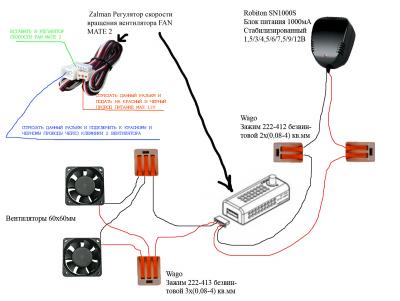 Мы видели такое в промышленном исполнении на кулере Zalman CNPS 5000+. Правда, здесь сопротивления включались в разрез среднего провода на специальных переходниках.
Мы видели такое в промышленном исполнении на кулере Zalman CNPS 5000+. Правда, здесь сопротивления включались в разрез среднего провода на специальных переходниках.
При таком регулировании можно добиться совсем разных напряжений. Но такой способ имеет ряд недостатков.
Сопротивление сильно греется при работе вентиляторов
Модифицированный таким образом вентилятор теряет гарантию (если она была)
Надо искать сопротивление
Надо использовать паяльник
Конечно же, настоящие технари выбрали бы именно этот способ, когда можно поставить реостат (резистор с изменяемым сопротивлением), но мы знаем способ лучше, легче и быстрее.
Итак, как вы могли видеть выше, между крайними проводами Molex коннектора всегда поддерживается напряжение 7 Вольт. Именно оно нам и нужно. Оно почти в два раза меньше, чем 12В, а значит кулер будет шуметь намного меньше, правда и охлаждая при этом слабее. Всё, что нам надо — это чтобы в комплекте к кулеру шёл переходник PCPlug-Molex. Эти переходники сегодня поставляются со всеми новыми кулерами Thermaltake, со всеми кулерами на видеокарты и системные чипы, если охладители идут в Retail, а не OEM. А так как все такие кулеры поставляются именно Retail, то вы вправе потребовать переходник с фирмы, продавшей вам компьютер с установленным, скажем, Dragon Orb 3.
Оно почти в два раза меньше, чем 12В, а значит кулер будет шуметь намного меньше, правда и охлаждая при этом слабее. Всё, что нам надо — это чтобы в комплекте к кулеру шёл переходник PCPlug-Molex. Эти переходники сегодня поставляются со всеми новыми кулерами Thermaltake, со всеми кулерами на видеокарты и системные чипы, если охладители идут в Retail, а не OEM. А так как все такие кулеры поставляются именно Retail, то вы вправе потребовать переходник с фирмы, продавшей вам компьютер с установленным, скажем, Dragon Orb 3.
Посмотрите на переходник. Вот он, перед нами. Он представляет собой последовательное Pass-Through соединение двух molex коннекторов, чтобы при подсоединении кулера не потерять molex розетку. К Male-коннектору molex (со штырьками) параллельно двумя проводками подсоединён PC plug коннектор (тоже со штырьками). Красный провод PC plug коннектора подсоединён к жёлтому на Molex, а чёрный — к чёрному. Таким образом, с +12В контакта Molex потенциал +12В передаётся на средний провод PC plug-а. Второй провод (чёрный) на Molex-коннекторе — это земля. Потенциал на этом проводе равен 0 В. Соответственно, напряжение между двумя проводами (разность потенциалов) равно 12В. Именно напряжение определяет скорость вращения вентилятора. Поэтому чтобы снизить разность потенциалов между двумя проводами, мы подадим на «землю» Molex-а положительное напряжение. Для этого чёрный провод PC plug-а надо подсоединить к красному проводу на Molex. В результате, на одном проводе будет +12В, на другом — +5В, в результате разность потенциалов составит 7В, а так как на жёлтом проводе потенциал останется большим, направление вращения вентилятора не изменится.
Второй провод (чёрный) на Molex-коннекторе — это земля. Потенциал на этом проводе равен 0 В. Соответственно, напряжение между двумя проводами (разность потенциалов) равно 12В. Именно напряжение определяет скорость вращения вентилятора. Поэтому чтобы снизить разность потенциалов между двумя проводами, мы подадим на «землю» Molex-а положительное напряжение. Для этого чёрный провод PC plug-а надо подсоединить к красному проводу на Molex. В результате, на одном проводе будет +12В, на другом — +5В, в результате разность потенциалов составит 7В, а так как на жёлтом проводе потенциал останется большим, направление вращения вентилятора не изменится.
Как же нам сделать это? Довольно просто. Вся операция займёт у вас не более пяти минут. Всё, что надо иметь для этой операции — это тонкую отвёрточку, или пинцет также, возможно понадобятся пассатижи, но это по желанию.
Берём в руки ту часть переходника, к которой подключены провода от PC plug-а. В этом Molex коннекторе мы видим контакты в форме штырьков. Это вход переходника. Именно этой стороной переходник подключается к блоку питания.
В этом Molex коннекторе мы видим контакты в форме штырьков. Это вход переходника. Именно этой стороной переходник подключается к блоку питания.
Как вы видите, чтобы штырьки контактов не вывалились из разъёма, они держатся двумя «крылышками». Сами штырьки свёрнуты из алюминиевой пластинки и внутри пустые. С двух сторон в них сделаны специальные крылышки, отогнутые ёлочкой, чтобы они позволяли вставить штырёк в разъём, но не вытащить его оттуда. Нам надо тоненьким пинцетом, или отвёрточкой отогнуть внутрь эти крылышки, чтобы штырьки можно было вытащить из разъёма. Нам надо поменять местами чёрный провод, который рядом с жёлтым, к которому подходит чёрный провод от Molex-а и крайний красный провод.
После того, как вы вытащите эти два контакта, отогните крылышки обратно и вставьте красный провод на место чёрного, а чёрный — на место красного. Убедитесь, что контакты не выскакивают обратно. Всё! Теперь на PC plug-е напряжение — 7 Вольт.
Как видите, всё очень просто. Вы можете на этом остановиться, но ведь мы перепутали провода на второй Molex розетке переходника. Если розеток в вашем блоке питания достаточно, то её вообще можно отрезать, или написать на ней фломастером, что она не используется и жить спокойно. Вообще, так как между жёлтым и чёрным контактом у нас 7 Вольт, то мы можем к этому переходнику и дальше подключить обычный, не переделанный PCPlug-Molex переходник и на его PC plug разъёме уже будут готовы 7 Вольт. Но мы пойдём другим путём и доведём дело до конца. Сзади Molex розетка имеет другие контакты в виде трубочек. Они также согнуты из алюминия и также имеют крылышки, которые их удерживают на месте. Отогнуть их отвёрткой, или пинцетом будет сложно — вы их погнёте и не сможете использовать. Я переделал десятка два-три таких переходников и понял, что самый простой способ — это вырвать чёрный и красный провод вместе с контактом из розетки пассатижами. Тут удобно упереться пассатижами о заднюю стенку розетки, ухватить за провод и повернуть пассатижи.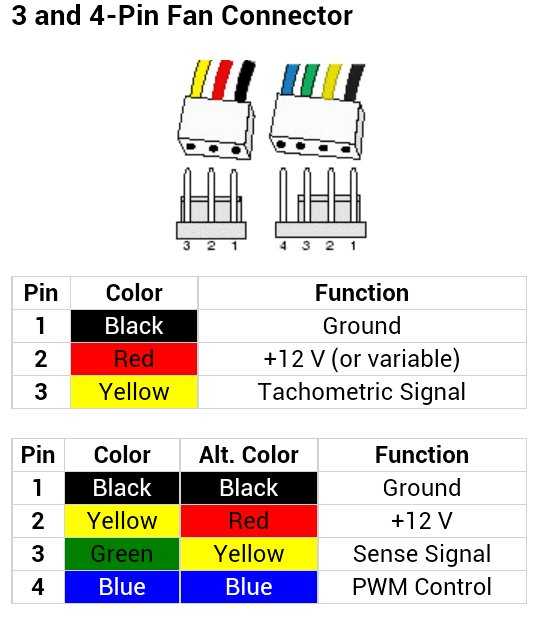 Ни разу у меня провод не отрывался от контактов. Обычно крылышки сворачиваются в другую сторону и контакт легко выходит к вам в руки. Теперь надо тоненькой отвёрткой вернуть крылышки в исходное положение — распрямить их и поставить ёлочкой.
Ни разу у меня провод не отрывался от контактов. Обычно крылышки сворачиваются в другую сторону и контакт легко выходит к вам в руки. Теперь надо тоненькой отвёрткой вернуть крылышки в исходное положение — распрямить их и поставить ёлочкой.
В результате вы получите контакты, как показано на фотографии выше. Вставьте их так, чтобы провода не оказались перекручены. Красный — рядом с жёлтым, а чёрный — с краю.
Теперь наш переходник готов к использованию. Вы можете включать в него кулер, а с другой стороны даже винчестер. Провода не перекручены, полярность соблюдена. Точно таким же способом можно изменить напряжение кулера, который подключается через Molex, а не через PC plug. Сейчас такие кулеры снова начинают появляться в продаже. Технология та же самая, только вы работаете с вилкой вентилятора, а не переходника.
В свои последние модели Thermaltake стала вкладывать более новые переходники PCPlug-Molex.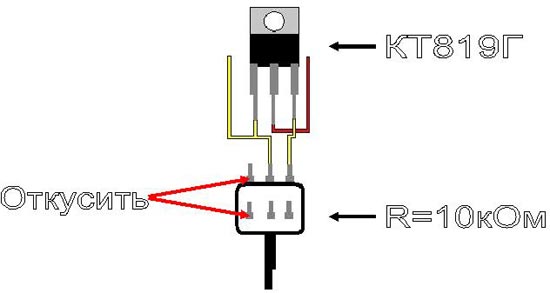 Если вы купили Crystal Orb, Volcano 7, или Tiger, то у вас уже будет более новый переходник, без соединительных проводов между двумя PCPlug разъёмами.
Если вы купили Crystal Orb, Volcano 7, или Tiger, то у вас уже будет более новый переходник, без соединительных проводов между двумя PCPlug разъёмами.
Если у вас такой новый переходник — не бойтесь, мы и его переделаем. Я тоже не сразу понял, как он работает. Отличия этого переходника в том, что два Pass-Thru PCPlug коннектора выполнены в одном корпусе и между ними нет проводов. Конечно, в компьютере это удобнее — меньше проводов. Модификация этого переходника не сложнее предыдущего с тем лишь отличием, что здесь после конверсии мы не сможем подключать к переходнику другие устройства, питающиеся от PCPlug розетки.
Первым делом, мы видим, что провода к Molex-у отходят от середины переходника. Корпус переходника сделан таким образом, что сверху два крайних его контакта закрываются специальной крышечкой. Чтобы добраться до этих контактов, мы открываем крышечку, поддевая её с середины корпуса.
По аналогии со старым переходником, нам надо вытащить чёрный провод, второй контакт справа и поставить его в самую крайнюю слева позицию.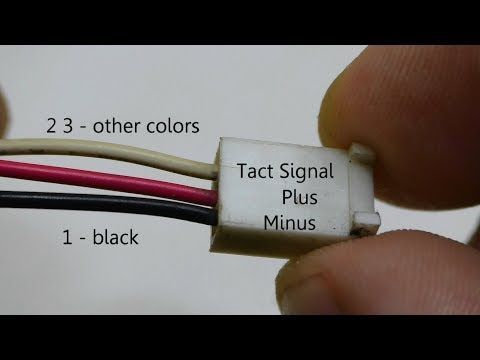 Схема извлечения контактов точно такая же, как и в обычном переходнике: тонкой отвёрткой, или пинцетом сгибаем крылышки со стороны штырьков и выталкиваем контакт наружу. Так мы поступаем с крайним слева и вторым справа контактами.
Схема извлечения контактов точно такая же, как и в обычном переходнике: тонкой отвёрткой, или пинцетом сгибаем крылышки со стороны штырьков и выталкиваем контакт наружу. Так мы поступаем с крайним слева и вторым справа контактами.
В результате, мы видим перед собой контакт нового образца. С одной его стороны — штырёк, с другой — трубочка. С двух сторон имеются удерживающие крылышки, чтобы контакт не вываливался. Просто так вставить провод в левую позицию у нас не получится — провод упрётся в корпус переходника. Поэтому отвёрткой мы разгибаем вторую часть контакта с проводом, трубочку. Надо аккуратно разогнуть её и ещё две лапки прямо возле того места, где провод припаян к металлу. После этого мы прокладываем провод внутрь трубочки и загибаем её обратно, как показано на фотографии снизу.
Делать это надо как можно плотнее, чтобы перегиб провода посередине контакта был как можно меньше. После того, как мы сделали это, ещё раз убеждаемся, что крылышки контактов расправлены и вставляем штыревой контакт в крайнюю левую позицию.
Теперь у нас получилось то, что вы видите на фотографии сверху. Из одного трубчатого контакта (если можно так выразиться) отходит провод, поэтому вторая сторона переходника теперь недоступна для использования. Мы закрываем пластмассовую крышечку и модифицированный переходник на 7 Вольт готов!
Можем смело подключать к нему вентилятор и наслаждаться тишиной в компьютере.
5 Вольт
Точно по такой же схеме мы можем переделать переходник и на напряжение 5 В, поменяв жёлтый провод с красным. Почему бы так не сделать? Дело в том, что вентиляторы имеют стартовое напряжение — такое минимальное напряжение, при котором вентилятор стартует, заводится. Если стартовое напряжение будет меньше, вентилятор будет греться, но не заработает. Для современных вентиляторов размером 60x60x25 это напряжение равно 9 В. При 7 В они ещё могут стартовать, хотя я встречал и такие, что отказывались заводиться. Ну а кроме того, при 5 В кулер уже будет очень плохо охлаждать, и смысла реализовать такую конверсию нет.
Ну а кроме того, при 5 В кулер уже будет очень плохо охлаждать, и смысла реализовать такую конверсию нет.
Заключение
Всегда старайтесь покупать кулеры с подобными переходниками. Менее чем за пять минут, в офисных условиях, без помощи паяльника, или специальных инструментов, мы смогли понизить напряжение на вентилятор кулера, избавившись от лишнего шума. Естественно, при пониженном напряжении вентилятор гонит меньше воздуха и хуже охлаждает процессор, так что надо первое время после такой конверсии посматривать за температурой процессора. Преимущества понижения напряжения именно таким способом налицо: вы не теряете гарантию на кулер, переходник, сделанный таким образом, получается очень надёжным, он не греется и не перегорает. Ну и, конечно, простота. Если у вас нет отвёртки под рукой, можно воспользоваться булавкой, или заколкой. Сделав таким образом один переходник на семь Вольт, вы сможете оставить его на все свои следующие кулеры. Вы можете оставить провода перекрещенными, чтобы на выходе в PCPlug также было семь Вольт.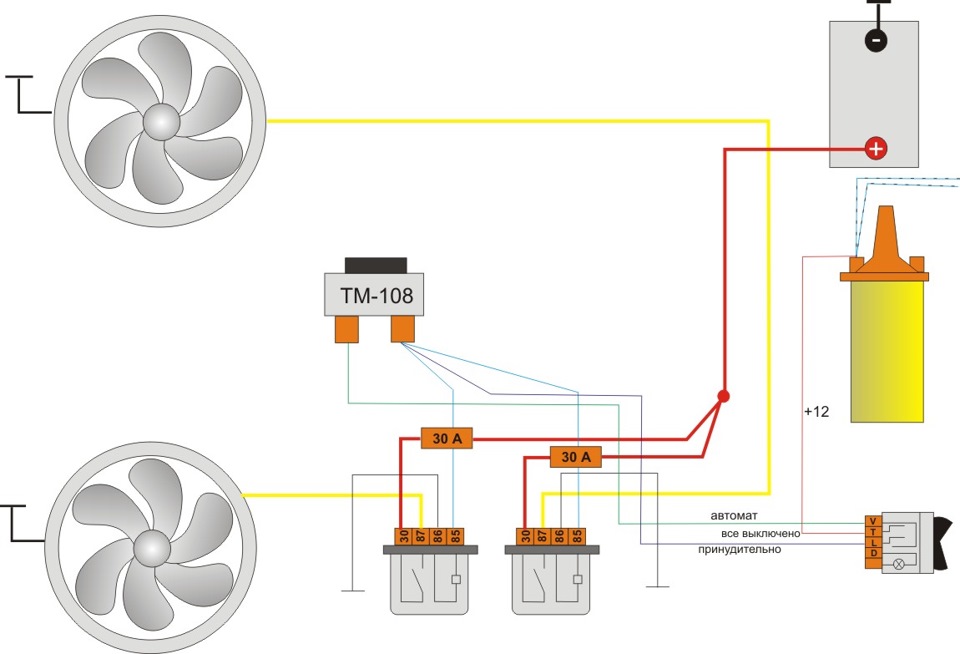 Тогда все подключенные дальше кулеры будут без модификации переходников работать от напряжения 7 В и меньше шуметь.
Тогда все подключенные дальше кулеры будут без модификации переходников работать от напряжения 7 В и меньше шуметь.
Напоследок я хочу сказать, что не несу ответственности за все ваши ошибки, совершённые во время модификации и за все последствия таких ошибок. Этот материал — лишь теоретическая основа, а не руководство к действию. Если у вас возникнут вопросы — задавайте их не мне, а в форуме на нашем сайте.
LIKE OFF
18/02.2002
Простейший терморегулятор для вентилятора.
Раньше я использовал программу SpeedFan, но вот недавно сменил материнскую плату и speedfan отказался управлять скоростью вентиляторов, они буквально взвыли, я привык уже, что самая громкая часть в моём компе — это HDD (Seagate Barracuda — на данный момент самые тихие винты), а тут такое горе, телевизор на компе перд сном не посмотришь, гудение и так на работе целый день утомляет, а тут дома — продолжение.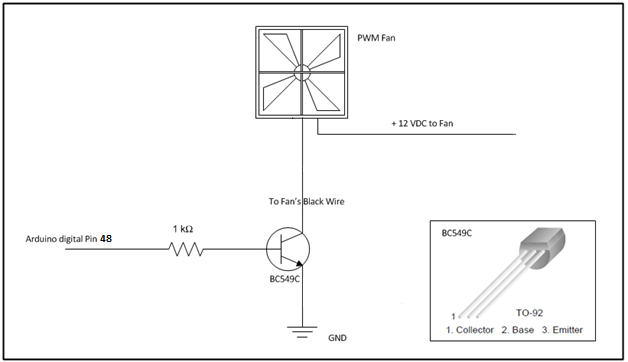 .. Вобщем пришлось как и на самых моих первых компьютерах идти по пути железа, а не софта.
.. Вобщем пришлось как и на самых моих первых компьютерах идти по пути железа, а не софта.
Не смотря на то, что этот терморегулятор настолько прост, что собирается за довольно короткое время, он достаточно надёжен, стабилен и чувствителен, вместо терморезистора используется транзистор КТ315, он плоский и хорошо входит между рёбер практически любого радиатора, и избавляет от необходимости поиска подходящего терморезистора, его можно заменить на практически любой низковольтный маломощный кремниевый транзистор. Транзистор КТ816 так же можете заменить на что-нибудь аналогичное, желательно ставить помощнее, но без встроенных резисторов и составных. Резистор 100 Ом можно увеличить до 200, если вдруг вы увидете, что он перегревается, хотя не должен, но это зависит от применяемых транзисторов.
Переменный резистор служит для установки начальных оборотов. Настройка такова: нагрейте датчик до комнатной температуры, поверните резистор до полной остановки вентилятора и медленно вращайте его, чтобы вентилятор тронулся, он будет работать на очень малых оборотах и его не должно быть слышно (хотя это понятие растяжимое, и очень сильно варьируется в зависимости от качества вентилятора).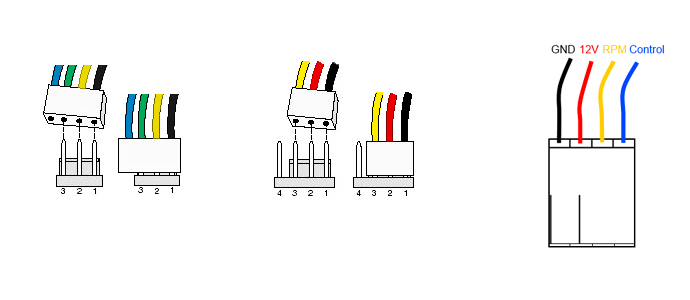 При нагревании радиатора скорость вентилятора будет увеличиваться, при температуре 50-60 градусов он будет крутиться почти на полную мощность.
При нагревании радиатора скорость вентилятора будет увеличиваться, при температуре 50-60 градусов он будет крутиться почти на полную мощность.
Если вы охлаждаете процессор, то тут очень важна и общая температура в корпусе, тк при плохой вентиляции корпуса вентилятор на процессоре вынужден гонять и так уже горячий воздух, и смысл в терморегуляторе теряется, вы просто соберёте его зря. Собирать его целесообразно только в том случае, если при полных оборотах кулера температура радиатора не превышает 35-40 градусов.
Я не помню источника данной схемы, она просто всплыла в памяти, как первая попавшаяся, и велосипед изобретать я не стал, хотя это даже не велоcипед 🙂 Но она исправно обслуживает все 3 вентилятора в моём компе (блок питания, видеокарта и процессор), сейчас вентиляторы практически так же не слышно, как и раньше, стало чуть громче, за счёт того, что больше стал нагреваться процессор, и выдувая более горячий воздух вынужден больше раскручиваться вентилятор в БП, но что поделать, более быстрая система требует бОльшую мощность выделяет больше тепла, тут никуда не денешься, тем более зима прошла. ..
..
Как Подключить Вентилятор Компьютера к 12 • Монтаж вентилятора
Август 18th, 2015 Рубрика: Реле, контакторы, датчики, Электрооборудование
Здравствуйте, уважаемые читатели и гости сайта «Заметки электрика».
В настоящее время я успешно завершаю ремонт в своей ванной комнате.
Про этапы ремонта я рассказывать не буду в рамках данного сайта, а вот про электромонтажные работы поделюсь с удовольствием, правда в следующих своих публикациях.
Не пропустите — форма подписки расположена в правой колонке сайта.
А сегодня Вашему вниманию я хотел бы представить статью про выбор, установку и схему подключения вытяжного вентилятора в ванной комнате.
Помещение ванной относится к помещению с повышенной опасностью, т.е. относительная влажность воздуха в нем превышает 60% (ПУЭ, п.1.1.13). Влажность способствует появлению плесени и грибков, различных насекомых, жучков и паучков (сороконожки, мокрицы, двухвостки и т.п.), расслоению и порче мебели, ускорению ржавления металлических конструкций и т.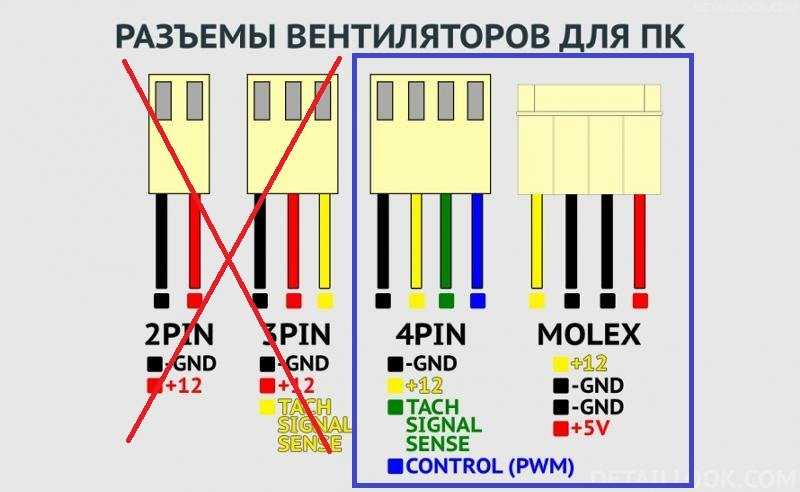 д.
д.
В связи с этим, для уменьшения влажности помещения, а также для удаления различных неприятных запахов необходимо устанавливать вытяжной вентилятор, т.к. одной естественной вентиляции будет явно недостаточно.
Естественно, что перед установкой вытяжного вентилятора необходимо проверить тягу вентиляционной шахты. Лично я проверяю это с помощью стандартных методов — спичек или листа бумаги.
При нормальной вентиляции пламя должно уклониться в сторону шахты. Аналогично с листом бумаги — он должен притянуться к шахте.
Какое освещение Вы предпочитаете
ВстроенноеЛюстра
Если шахта засорена и не работает должным образом, то нужно вызывать специальные службы для ее чистки. Вот у меня, к сожалению, как раз именно такой случай.
Как подключить вентилятор в ванной к выключателю: разбор популярных схем и подробные инструкции
Дополнение. Через два года эксплуатации вентилятор стал гудеть. Как оказалось, сломалась лопасть. Попробовал обратиться по гарантии к производителю.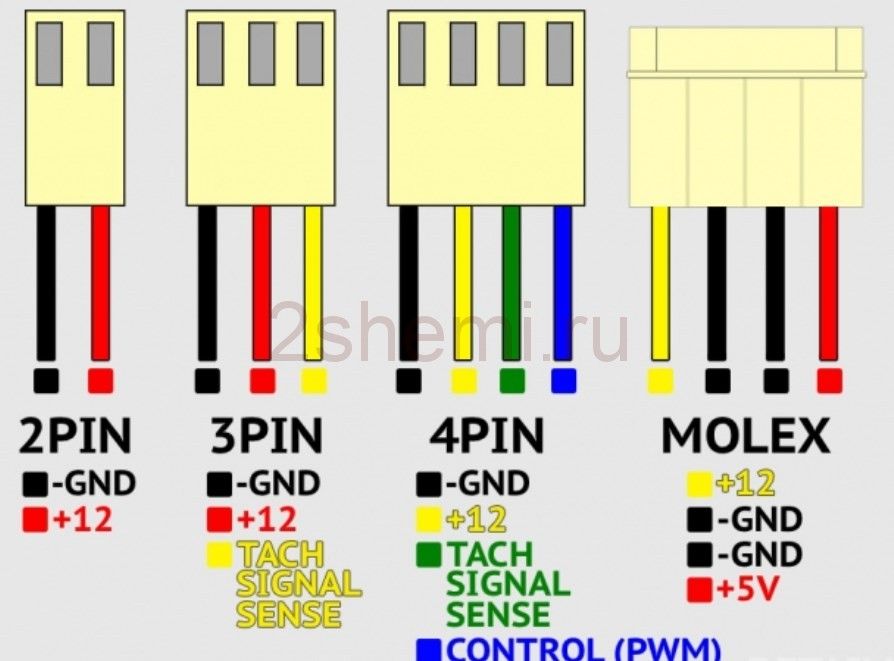 Данную историю смотрите в этом видеоролике:
Данную историю смотрите в этом видеоролике:
Мнение эксперта
Стребиж Виктор Павлович, эксперт по освещению и электрике
Любые вопросы задавайте мне, я помогу!
На практике защита реализуется в виде изолированных контактов подключения, скрытой или влагостойкой платы управления, герметичного корпуса двигателя. Если же вам что-то непонятно, пишите мне!
Как подключить вентилятор в ванной | Заметки электрика
- напряжение сети 220-240 (В)
- потребляемая мощность 14 (Вт)
- производительность 97 (куб.м/час)
- уровень шума 35 (дБ)
- диаметр фланца 100 (мм)
- односкоростной
- класс защиты IP24
- масса 500 (г)
Как выбрать вентилятор для ванной комнаты
Выбор вентилятора для ванной я производил по следующим критериям.
Уже давно всем известно, что повышенный уровень шума в течение длительного времени вызывает вредное воздействие на человека.
Получается, что уровень шума от работающего вентилятора в дневное время суток (с 7-00 до 23-00) должен находиться в пределах 23-58 (дБ) и в ночное время (с 23-00 до 7-00) в пределах 13-50 (дБ) при средних частотах 63, 125, 250, 500, 1000, 2000, 4000 и 8000 (Гц).
По опыту могу сказать, что все вентиляторы, имеющие уровень шума до 35-40 (дБ) вполне приемлемы для установки и никакого дискомфорта не создают.
Конструкция вентилятора напрямую связана с местом его установки и размеров вентиляционных шахт.
Канал вентиляционной шахты проходит в углу ванной комнаты. Стены я уже обшил влагостойким гипсокартоном, а проходное отверстие в шахту (отдушину) вырезал в стене диаметром чуть больше 100 (мм).
Соответственно, мне понадобится накладной настенный вентилятор с диаметром фланца не более 100 (мм).
По исполнению вентиляторы разделяются на: осевые, центробежные, радиаторные, канальные, крышные и т.д. Вдаваться в подробности их различия и применения я не буду, об этом можно почитать на других специализированных сайтах.
Свой выбор я остановил на осевом вентиляторе, т.к. они просты в установке, имеют хорошую производительность и приемлемую стоимость.
В своей статье про установку розеток в ванной комнате я подробно рассказывал про зоны, на которые делится это помещение.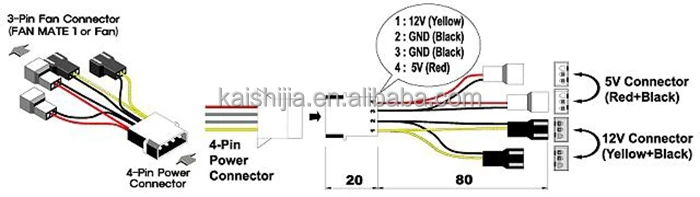 Рекомендую Вам перейти по указанной ссылке и подробно ознакомиться с ними подробнее.
Рекомендую Вам перейти по указанной ссылке и подробно ознакомиться с ними подробнее.
Для моей ванной комнаты применим случай душевой с поддоном, но без стационарной перегородки.
Поясню, в углу будет установлена ванна, а на стене — лейка тропического душа. Чуть дальше будет установлена раковина.
Вентилятор будет располагаться на противоположной стене на расстоянии 1,5 (м) от края ванны и 0,75 (м) от края раковины, поэтому к нему применима третья зона. В связи с этим, степень защиты корпуса вентилятора должна быть не ниже IPХ1, а еще лучше IPХ4.
Современные вентиляторы снабжены множествами полезных, а иногда и бесполезных, функций автоматики, например, наличием встроенного электронного таймера, датчика влажности, датчика движения, фототаймера, возможностью дистанционного управления.
Изначально я планировал приобрести самый простой вентилятор, но подумав об удобстве, комфорте и экономии решил, что управление вентилятором будет осуществляться через таймер, поэтому и стал присматриваться к моделям с электронными таймерами.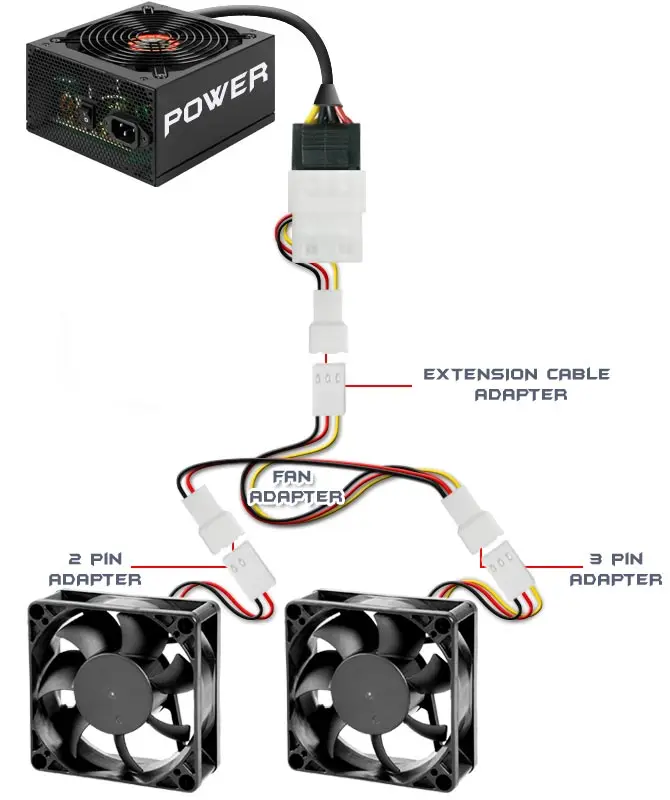
Подключение кулера к БП или батарейке
Для подключения к блоку питания используйте штатные разъёмы, если же нужно изменить число оборотов (скорость) — нужно просто уменьшить подаваемое на кулер напряжение, причём делается это очень просто — переставлением проводков на гнезде:
Так можно подключить любой вентилятор и чем меньше напряжение — тем меньше скорость, соответственно тише его работа. Если компьютер не особо греется, но очень шумит — можете воспользоваться таким методом.
Для запитки его от батарей или аккумуляторов просто подайте плюс на красный, а минус на чёрный провод кулера. Вращаться он начинает уже от 3-х вольт, максимум скорости будет где-то на 15-ти. Больше напряжение увеличивать нельзя — сгорят обмотки мотора от перегрева. Потребляемый ток будет примерно 50-100 миллиампер.
Как подключить кулер к блоку питания: на 12В, питание кулера компьютера, на 3 pin, на 4 пина
Канал вентиляционной шахты проходит в углу ванной комнаты. Стены я уже обшил влагостойким гипсокартоном, а проходное отверстие в шахту (отдушину) вырезал в стене диаметром чуть больше 100 (мм).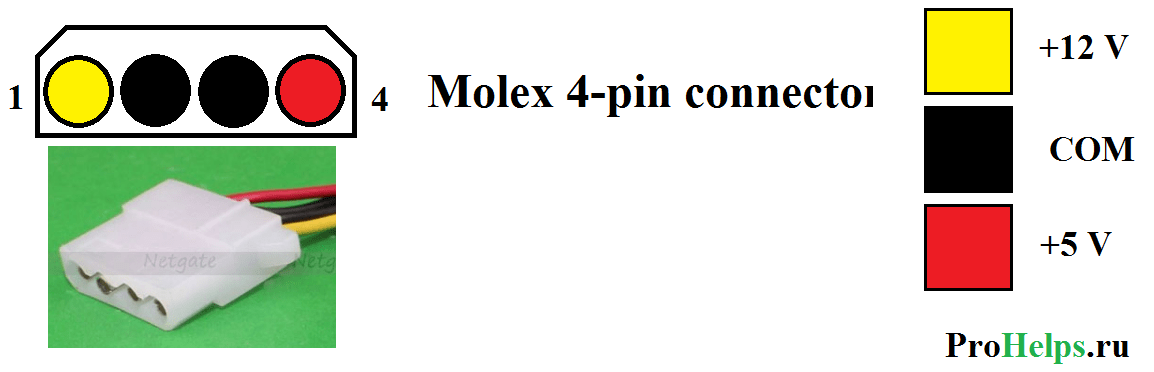
Мнение эксперта
Стребиж Виктор Павлович, эксперт по освещению и электрике
Любые вопросы задавайте мне, я помогу!
Стены я уже обшил влагостойким гипсокартоном, а проходное отверстие в шахту отдушину вырезал в стене диаметром чуть больше 100 мм. Если же вам что-то непонятно, пишите мне!
Схема Подключения Вентилятора Охлаждения.
- Снимаем крышку с лицевой стороны устройства.
- На место, где прибор будет устанавливаться к стене, следует нанести слой полимерного клея. В качестве альтернативы могут использоваться жидкие гвозди или другой силиконовый материал. Такого крепление достаточно для того, чтобы корпус не отвалился от стены со временем. Это обусловлено малым весом агрегатов для бытовых целей.
- Следующий шаг – установка изделия в шахту. Это делается так, чтобы рабочий элемент полностью погрузился в канал. Следует плотно прижать прибор на несколько минут, чтобы обеспечить максимальное сцепление.
- Монтаж противомоскитной сетки.
 Это необходимо для того, чтобы в комнату не проникали насекомые, которые могут причинить дискомфорт. Кроме того, такая сетка выполняет декоративную функцию.
Это необходимо для того, чтобы в комнату не проникали насекомые, которые могут причинить дискомфорт. Кроме того, такая сетка выполняет декоративную функцию. - Далее нужно закрепить лицевую сторону крышки на саморезы. Они идут в комплекте с изделием, как и другая фурнитура.
- Подключение к сети электропитания.
Порядок подключения
Обесточить компьютер
Простое выключение ПК с помощью кнопки – не лучшее решение. Его необходимо полностью изолировать от электросети, то есть выдернуть вилку из розетки или поставить выключатель сетевого фильтра в положение «выкл».
Зафиксировать кулер по месту
Подключение к блоку питания
Автор не знает, какой именно вентилятор читатель станет устанавливать взамен вышедшего из строя. Это может быть изделие б/у от другого компьютера или приобретенное, но все они бывают различных модификаций. Поэтому далее рассматриваются лишь возможные варианты.
На фото приведена распиновка разъемов кулеров в зависимости от количества контактов.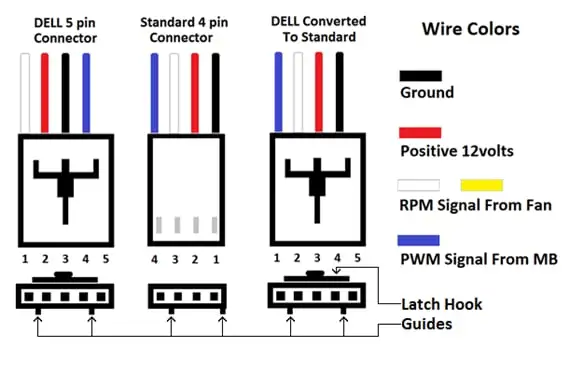 Если их число не совпадает с выводами БП компьютера, придется задействовать переходники. В скобках – цветовое обозначение проводников по второму варианту.
Если их число не совпадает с выводами БП компьютера, придется задействовать переходники. В скобках – цветовое обозначение проводников по второму варианту.
Маркировка проводов
Подключение — The Playa Labs
Странное подключение
Техническое руководство Playalabs
Учебник в формате PDF
Получить запчасти
Приготовьтесь подключить свой Swamp Cooler к работе от аккумулятора или солнечной электростанции.
Примечания к проекту:
Эй, это руководство будет более сложным, чем некоторые другие, но вы справитесь!
Можно делать дома или на Плайе, просто следите за записками MOOP
1) Готовы?
Если вы новичок в PlayaLabs, начните с других руководств и возвращайтесь, когда будете готовы.
Вы можете запустить свой Swamp Cooler от 12-вольтовой батареи на несколько часов в день, и вы пройдете через Ожог до того, как батарея разрядится. Это самый простой способ. Но если вам нужно больше энергии для работы других гаджетов, вы можете подключить Swamp Cooler к комплекту солнечной энергии. Тебе решать.
Это самый простой способ. Но если вам нужно больше энергии для работы других гаджетов, вы можете подключить Swamp Cooler к комплекту солнечной энергии. Тебе решать.
В любом случае вам понадобится 12-вольтовая батарея. Если у вас его еще нет, вы можете ПРОВЕРИТЬ болотный кулер с автомобильным аккумулятором во время этой сборки. Но НЕ используйте автомобильный аккумулятор на Плайе! Это будет потреблять слишком много энергии.
2) Подключение вашего болотного охладителя:
К настоящему времени ваш болотный охладитель должен быть готов на 99%. Если нет, вернитесь и закончите.
Когда вы будете готовы к подключению: PlayaLabs исследовала и нашла самый дешевый и простой способ для начинающих (который по-прежнему дает хорошие результаты). Это точно не единственный способ!
Список покупок:
Инструмент для зачистки проводов
Соединители
Гайки для проводов
Дополнительный провод
Зажимы Gator
Аккумулятор 12 В
Зарядное устройство
3) Strip Show:
Вентилятор и насос Swamper dont приходят с большим количеством проволоки. Мы соединяем более длинные провода, чтобы у вас было место для работы:
Мы соединяем более длинные провода, чтобы у вас было место для работы:
Возьмите дополнительный 25-футовый провод. Отрежьте от проволоки отрезок длиной 18 дюймов. Разделите красную и черную секции примерно на 2 дюйма с каждого конца.
Снимите изоляцию на ½ дюйма с каждого конца провода с помощью инструментов для зачистки проводов. Ничего страшного, если вы испортили зачистку проводов, просто перережьте весь провод и попробуйте еще раз. Вот двухминутный урок:
Итак, теперь у вас есть это:
4) Приступая к накачке
Теперь, когда вы знаете, как пользоваться съемниками, переходите к насосу: раздвиньте красный и черный наконечники проводов примерно на 2 дюйма и зачистите ½ дюйма изоляции с каждого наконечника. Провода очень тонкие, будьте осторожны!
Вставьте красный провод от насоса в соединитель ствола. Вставьте 18-дюймовый дополнительный красный провод в другой конец коннектора:
Сложно правильно вставить провода.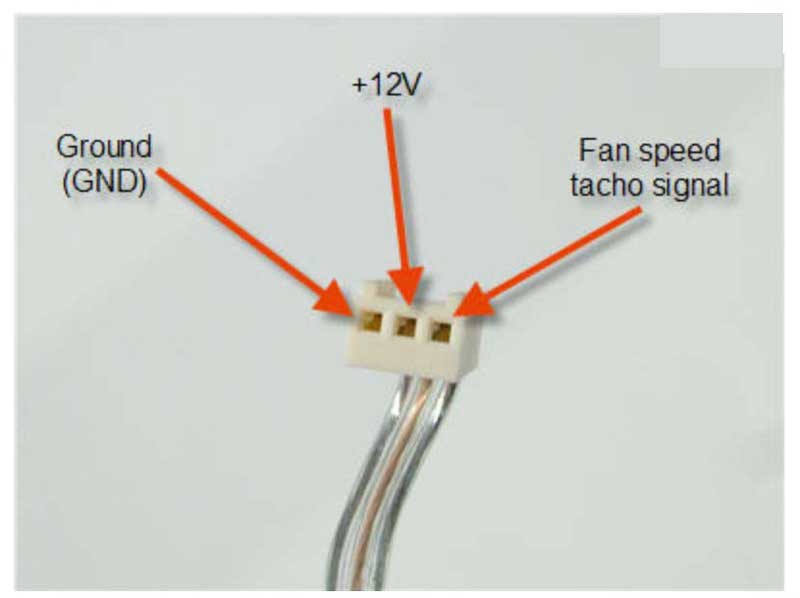
Посмотрите внимательно и убедитесь, что все в порядке. После того, как он выровнен, обожмите разъем ствола с помощью инструмента для проволоки или плоскогубцев. Вы просто пытаетесь сжать металлический разъем настолько, чтобы обжать провода, это не требует большого давления.
Также работают плоскогубцы:
В итоге вы получите следующее: Осторожно потяните за провода, чтобы убедиться, что они надежно закреплены.
Повторить с черными проводами от помпы.
5) Blow Me
Теперь вы повторите процесс для FAN.
Отрежьте еще один 18-дюймовый кусок удлинительного провода, зачистите ½ дюйма изоляции, чтобы получилось следующее:
Осторожно зачистите ½ дюйма изоляции от красного и черного проводов, идущих от вентилятора (не обращайте внимания на синий провод). Используйте цилиндрические разъемы для подключения черного провода вентилятора к черному удлинительному проводу. Повторите с красными проводами.
В итоге вы получите следующее: Вентилятор и насос, к каждому из которых подключены удлинительные провода:
6) Соединение выполнено
Весь смысл был в удлинении проводов от вашего вентилятора и помпы. Теперь провязываем все вместе. ОБРАТИТЕ ВНИМАНИЕ, тут легко запутаться:
У вас все еще есть дополнительный кусок провода длиной около 20 футов. Отделите черную и красную секции на несколько дюймов с одного конца и снимите ½ дюйма изоляции с красного и черного проводов.
Возьмите один наконечник черного провода от очень длинного провода, возьмите наконечник черного провода от НАСОСА и наконечник черного провода от ВЕНТИЛЯТОРА. У вас в руке должно быть 3 черных проволочных наконечника. Выровняйте все 3 кончика провода идеально ровно, затем скрутите все 3 провода вместе вот так.
Используйте проволочную гайку, чтобы закрутить металлические наконечники. Попробуйте проволочную гайку маленького или среднего размера из вашего ассортимента. Быстрый видео-урок:
У вас должно получиться это:
Повторите то же самое с тремя красными наконечниками вентилятора, насоса и удлинительного провода.
Хорошо, мы почти закончили! Аккуратно потяните за все соединения проводов, чтобы убедиться, что они надежно закреплены.
7) Позднее Gator
Добавьте зажимы Gator на дальний конец длинного черного и красного провода:
Снимите изоляцию на несколько дюймов с красного и черного наконечников проводов.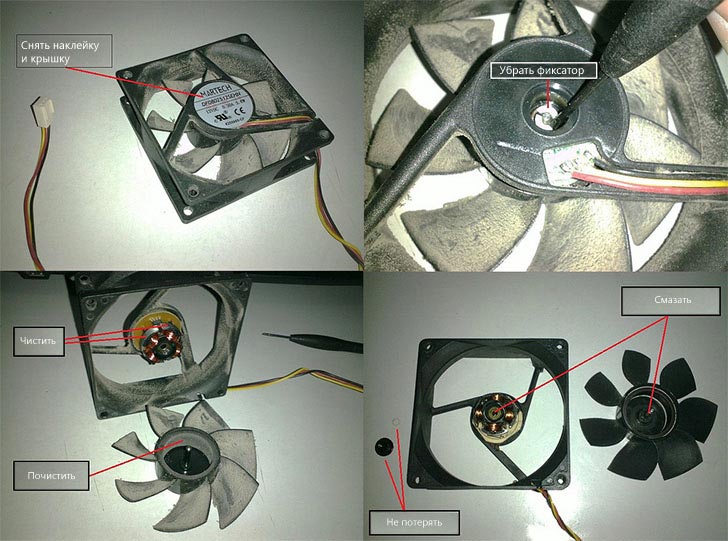 Скрутите и вставьте металл через отверстия в зажимах-аллигаторах и оберните лишнюю проволоку вокруг ручки зажима: Вот так:
Скрутите и вставьте металл через отверстия в зажимах-аллигаторах и оберните лишнюю проволоку вокруг ручки зажима: Вот так:
Повторите с ЧЕРНЫМ проводом и ЧЕРНЫМ зажимом.
Конечный продукт должен выглядеть так:
Готово!
8) Тестирование, Тестирование
Добавьте немного воды в охладитель болота. ЗАПРЕЩАЕТСЯ запускать насос в сухом состоянии. Поместите насос в ведро и накройте крышкой, стараясь не защемить провода.
PlayaLabs рекомендует сделать надрез на верхней кромке ведра, чтобы пропустить провода. (Вытяните синий провод от вентилятора из ведра и прикрепите его скотчем к ведру, просто чтобы он не мешался)
9) Выжмите сок
Мы подключили аккумулятор на 50 ампер-часов. Это небольшой недорогой источник питания, который будет работать на несколько часов в день в течение примерно 5 дней. Если вы экономны, эта простая настройка поможет вам пройти мероприятие. Если вы хотите больше энергии, рассмотрите руководство по набору солнечной энергии.
Если вы хотите больше энергии, рассмотрите руководство по набору солнечной энергии.
Для включения прикрепите красный и черный зажимы-аллигаторы непосредственно к клеммам аккумулятора:
Красный к плюсу +
Черный к минусу-
Вентилятор и насос должны вернуться к жизни. Чтобы отключить его, просто отстегните зажим-аллигатор. Закрепите его на ручке батареи или другом пластиковом предмете поблизости, чтобы не запутать его.
Не подключайте вентилятор или насос к инвертору или любому другому источнику питания переменного тока. Подключайте только напрямую к батарее 12 В постоянного тока.
Когда вы вернетесь домой, зарядите свою 12-вольтовую батарею с помощью этого дешевого зарядного устройства . Оставлять его разряженным нехорошо для батареи.
10) Интеграция с солнечными батареями
Если вы выполняете сопряжение с комплектом солнечной панели, сначала установите солнечную станцию, как описано в другом нашем руководстве, а затем прикрепите зажимы Gator к аккумулятору в последнюю очередь. шаг.
шаг.
11) Устранение неполадок
Как только вы защелкнете зажимы-крокодилы, вентилятор и насос оживут. Если это не так, ОТСОЕДИНИТЕ зажимы-аллигаторы от аккумулятора перед устранением неполадок.
Ни вентилятор, ни насос не работают:
Батарея разряжена. Используйте зарядное устройство
Зажимы Gator неправильно прикреплены к батарее
Гайки проводов не закреплены:
Отсоедините аккумулятор, раскрутите гайки проводов и убедитесь, что три черных и три красных провода выровнены и хорошо скручены. Заново сделайте гайку. Возможно, вам придется попробовать проволочную гайку большего или меньшего размера.
Вентилятор работает, но не насос (или наоборот).
Вентилятор или насос не работают?
Соединитель ствола ослаблен.
Отсоедините аккумулятор. Аккуратно потяните за соединители ствола. Возможно, вам придется перерезать и начать заново.
Не отрезайте слишком много проводов вентилятора и насоса, они и так слишком короткие. Используйте лишний провод от вашего 20-футового удлинителя.
Используйте лишний провод от вашего 20-футового удлинителя.
Убедитесь, что вы сняли изоляцию в достаточной степени (но не слишком сильно), чтобы металлическая часть проводов вошла в гильзу внутри цилиндрического соединителя.
Не пережимайте коннектор ствола.
Выключи свой болотный холодильник!
Отсоедините один из зажимов аллигатора.
Иначе вы разрядите батарею и убьете помпу.
4-проводная схема подключения двигателя охладителя и процедура подключения
В этой статье мы рассмотрим схему подключения двигателя охладителя. В основном в электрическом кулере используется однофазный асинхронный двигатель. Прежде всего, мы знаем, что двигатель — это электрическая машина, которая преобразует электрическую энергию в механическую энергию или вращательное движение. Итак, в электрическом кулере двигатель используется для привода вентилятора, который будет циркулировать воздух. Однофазный асинхронный двигатель питается от сети переменного тока напряжением 230 В (Индия) или 120 В (США) и работает по принципу электромагнитной индукции. Как мы знаем, однофазный асинхронный двигатель не запускается самостоятельно, поэтому для более холодного двигателя требуется конденсатор. Этот конденсатор поможет запустить двигатель, а также работать с надлежащим крутящим моментом и скоростью.
Как мы знаем, однофазный асинхронный двигатель не запускается самостоятельно, поэтому для более холодного двигателя требуется конденсатор. Этот конденсатор поможет запустить двигатель, а также работать с надлежащим крутящим моментом и скоростью.
Клеммы двигателя 4-проводного охладителя и цветовые коды
Двигатель 4-проводного охладителя имеет четыре клеммы для подачи питания и две дополнительные клеммы для подключения конденсатора. Здесь мы показали двигатель и его терминал. Но ваш двигатель может иметь другие клеммы и цветовую маркировку. Так что лучше проверить электрическую схему, напечатанную на двигателе.
Как вы видите на приведенной выше диаграмме, мотор кулера имеет в общей сложности шесть клемм,
- Синий провод — это общий провод, который необходимо подключить к любой клемме источника питания (лучше всего подключить с нейтралью)
- Черный провод. Этот разъем предназначен для максимальной или максимальной скорости.
- Белый провод — этот разъем для средней скорости.

- Красный провод — этот разъем для низкой скорости.
- Желтый провод — здесь два желтых провода, оба должны быть подключены к конденсатору.
Как проверить клеммы без цветовой маркировки,
1. Прежде всего, возьмите мультиметр и измерьте сопротивление между всеми клеммами относительно друг друга и запишите его.
2. Общая клемма будет иметь максимальное сопротивление по отношению ко всем другим клеммам.
3. Высокоскоростная клемма будет иметь наименьшее сопротивление по отношению к общей клемме.
4. Низкоскоростная клемма будет иметь наибольшее сопротивление по отношению к общей клемме.
Подключение двигателя кулера с конденсатором
Здесь вы можете увидеть схему подключения двигателя кулера с конденсатором. Это очень просто. Просто подключите обе желтые клеммы к клеммам конденсатора.
4-проводная электрическая схема двигателя охладителя
Здесь вы можете увидеть полную схему подключения 4-проводного двигателя охладителя.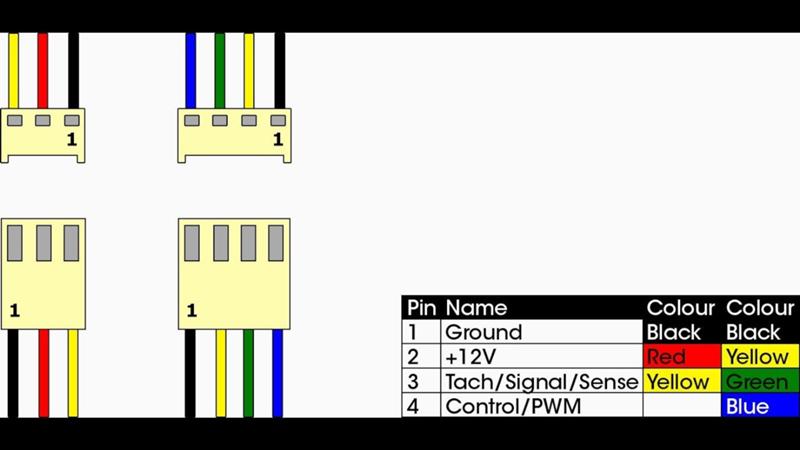


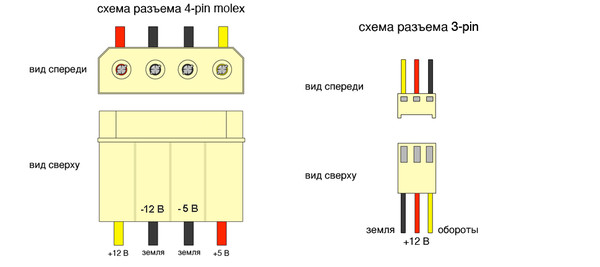 Недостатки этого коннектора — ограниченное количество подключаемых вентиляторов, зависящее от материнской платы, невозможность вручную уменьшить потребляемую мощность. Преимущества в том, что при достаточном охлаждении материнская плата понижает напряжение на вентилятор, он потребляет меньше мощности и, как следствие, меньше шумит. Также с помощью PC plug коннектора есть возможность следить за частотой вращения вентилятора, но при условии, что в вентиляторе установлен датчик Холла.
Недостатки этого коннектора — ограниченное количество подключаемых вентиляторов, зависящее от материнской платы, невозможность вручную уменьшить потребляемую мощность. Преимущества в том, что при достаточном охлаждении материнская плата понижает напряжение на вентилятор, он потребляет меньше мощности и, как следствие, меньше шумит. Также с помощью PC plug коннектора есть возможность следить за частотой вращения вентилятора, но при условии, что в вентиляторе установлен датчик Холла. Это необходимо для того, чтобы в комнату не проникали насекомые, которые могут причинить дискомфорт. Кроме того, такая сетка выполняет декоративную функцию.
Это необходимо для того, чтобы в комнату не проникали насекомые, которые могут причинить дискомфорт. Кроме того, такая сетка выполняет декоративную функцию.
